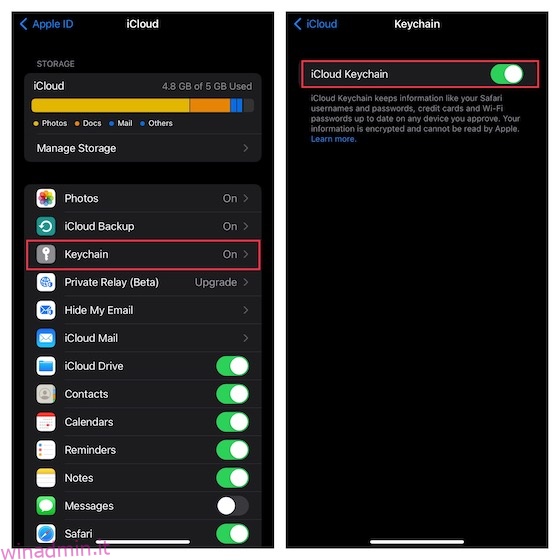Mentre la funzione “Face ID con una maschera” ha ottenuto la massima attenzione in iOS 15.4, la possibilità di aggiungere note alle voci del portachiavi iCloud su iPhone e iPad non è meno facile da usare. È un modo abbastanza accurato per ricordare a te stesso qualcosa di importante relativo a credenziali specifiche. Ad esempio, se hai un coupon Amazon, puoi aggiungere una nota sulla voce Portachiavi in modo da non dimenticare di incassare l’opportunità di ottenere offerte esclusive su Amazon. Bene, questa è solo la punta dell’iceberg! Lascia che ti mostri come aggiungere note alle voci del portachiavi iCloud e come funziona.
Sommario:
Come aggiungere note alle voci del portachiavi iCloud su iPhone e iPad
Cos’è il portachiavi iCloud e come funziona
Se non conosci l’ecosistema Apple, potresti non essere a conoscenza del portachiavi iCloud e di come funziona. iCloud Keychain è il gestore di password di Apple integrato direttamente in iOS/iPadOS e macOS. Supporta iOS 7, iPadOS 13, OS X 10.9 Mavericks o versioni successive.
Il gestore password integrato è progettato per mantenere aggiornate le tue informazioni come nomi utente e password di Safari, password Wi-Fi e carte di credito su qualsiasi dispositivo che approvi. Quindi, puoi accedere in modo sicuro ai siti Web, inserire facilmente le password Wi-Fi e anche compilare automaticamente i dati della carta di credito più velocemente.
E la sicurezza? Per garantire che le tue informazioni rimangano salvaguardate dall’hacking, offre una crittografia end-to-end. Ciò significa che nessuno (nemmeno Apple) può vedere ciò che hai memorizzato nel portachiavi. Per una protezione aggiuntiva, Apple utilizza la crittografia AES a 256 bit durante l’archiviazione e la trasmissione.
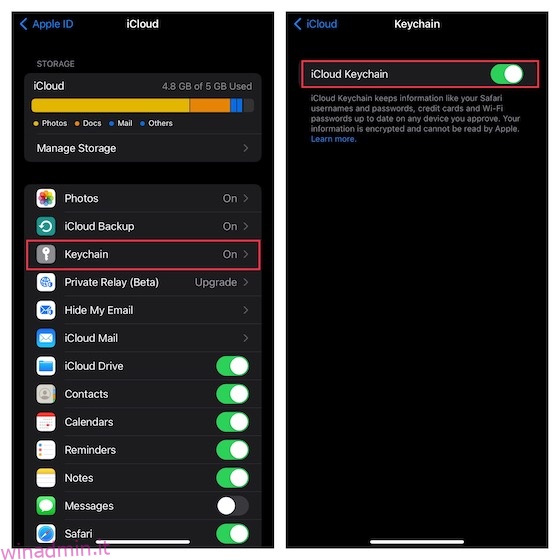
Insieme all’autenticatore di password integrato, l’opzione per aggiungere note alle credenziali di accesso è un’importante aggiunta al portachiavi iCloud in iOS 15. Può tornare utile in diverse situazioni. Sebbene Keychain non sia ancora così ricco di funzionalità come i migliori gestori di password di terze parti come 1Password e LastPass, sembra aver coperto tutte le basi per consentirti di gestire le password sul tuo iDevice con la comodità desiderata.
Aggiungi note al portachiavi iCloud in iOS 15.4/iPadOS 15.4 o versioni successive
Innanzitutto, assicurati che il tuo iPhone o iPad esegua iOS 15.4/iPadOS 15.4 o versioni successive.
1. Avvia l’app Impostazioni sul tuo iPhone o iPad. Successivamente, scorri verso il basso e scegli Password.
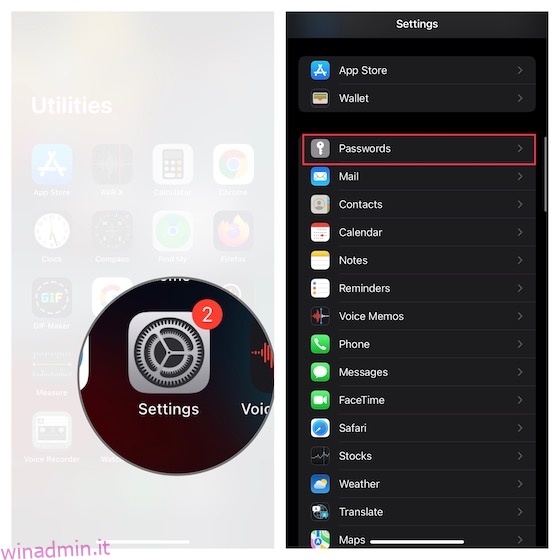
2. Ora, autenticati con Touch ID/Face ID o passcode.
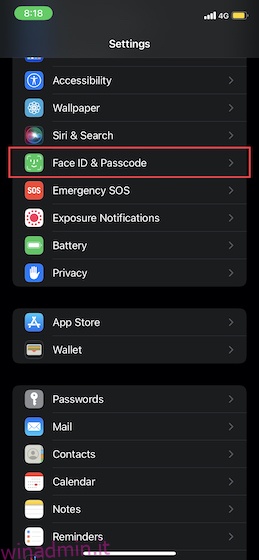
3. Successivamente, dovresti vedere un lungo elenco di voci del portachiavi iCloud. Scegli una voce di account esistente dall’elenco alfabetico. Puoi anche utilizzare la barra di ricerca per trovare rapidamente una voce specifica.
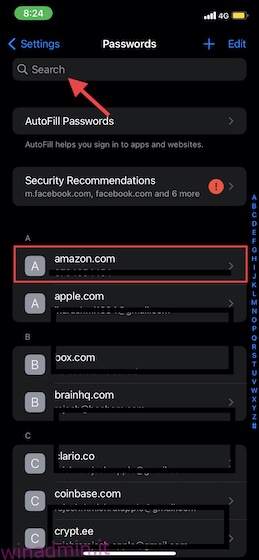
Nota:
- In alternativa, puoi creare una nuova voce Portachiavi e aggiungervi una nota. Per fare ciò, tocca il pulsante “+” nell’angolo in alto a destra dello schermo. Quindi, inserisci il nome del sito Web, il nome utente e la password.
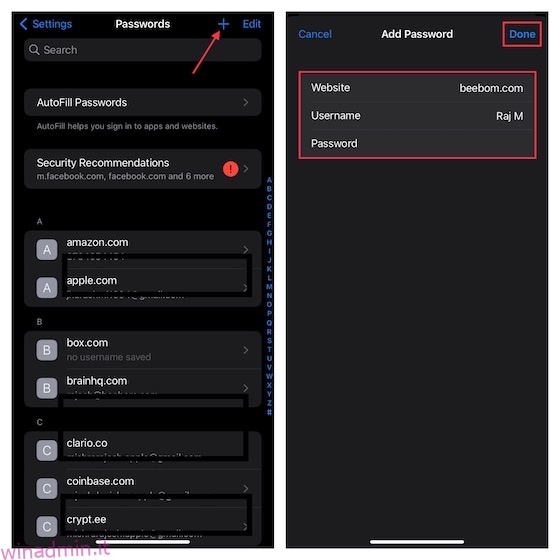
4. Nella sezione Opzioni account, tocca “Aggiungi note”.
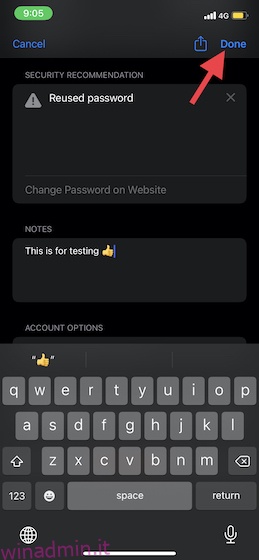
5. Successivamente, digita le tue note nel campo di input visualizzato sotto la sezione Note.
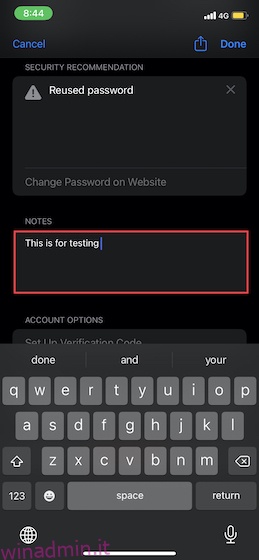
6. Alla fine, assicurati di toccare Fine in alto a destra per confermare.
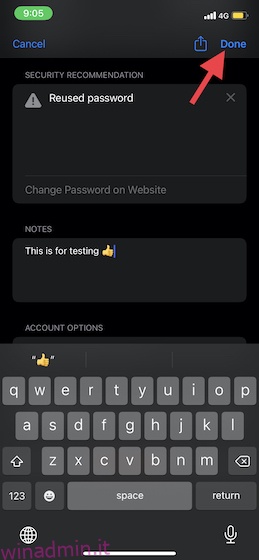
Poiché non ci sono restrizioni, puoi ripetere questi stessi passaggi per aggiungere note a più voci.
Semplici modi per aggiungere note alle voci del portachiavi su iOS e iPadOS
Questo è tutto sull’aggiunta di brevi note al portachiavi iCloud. Ora che sai come funziona questa nuovissima funzione iOS, sfruttala al meglio per non dimenticare mai nulla di essenziale relativo alle voci del portachiavi. L’ultima iterazione di iOS ha creato diversi componenti aggiuntivi come Smart Folder, App Privacy Report, Smart Automation e Notification Summary. A proposito, facci sapere cosa ne pensi di queste funzionalità e se il portachiavi iCloud può ora essere all’altezza delle tue aspettative come gestore di password nativo.